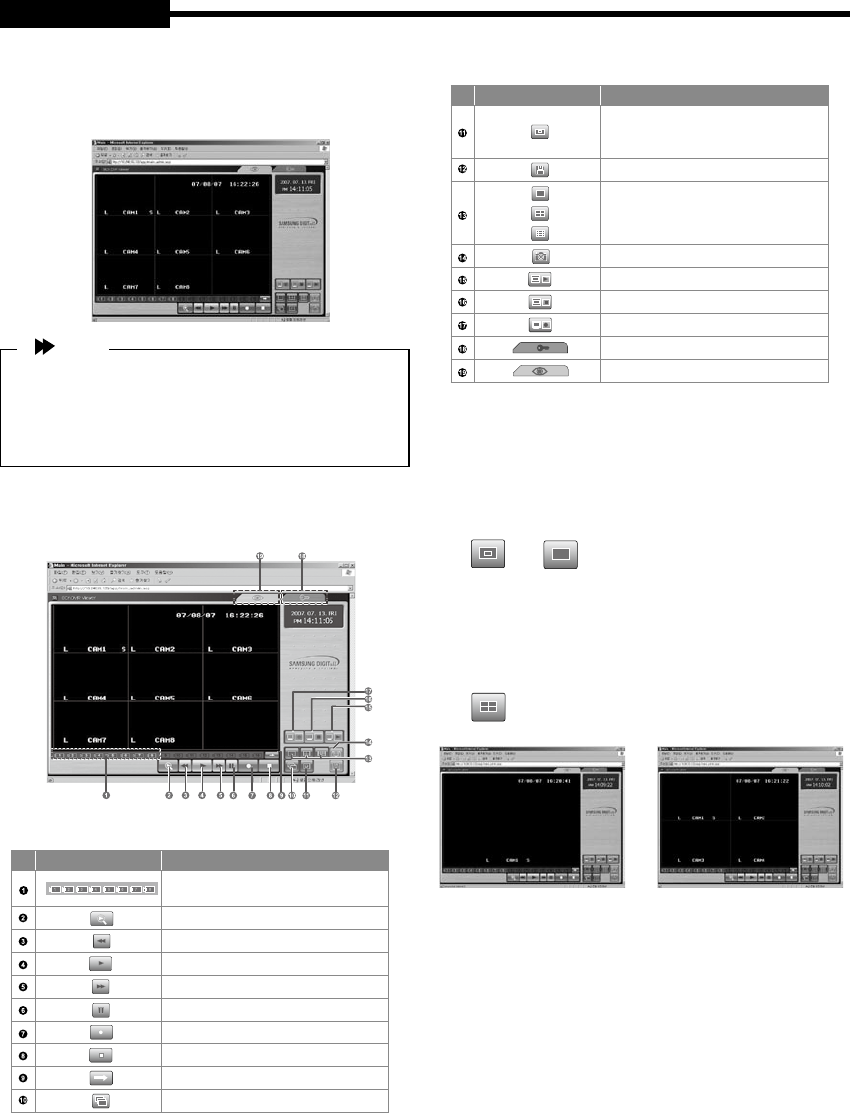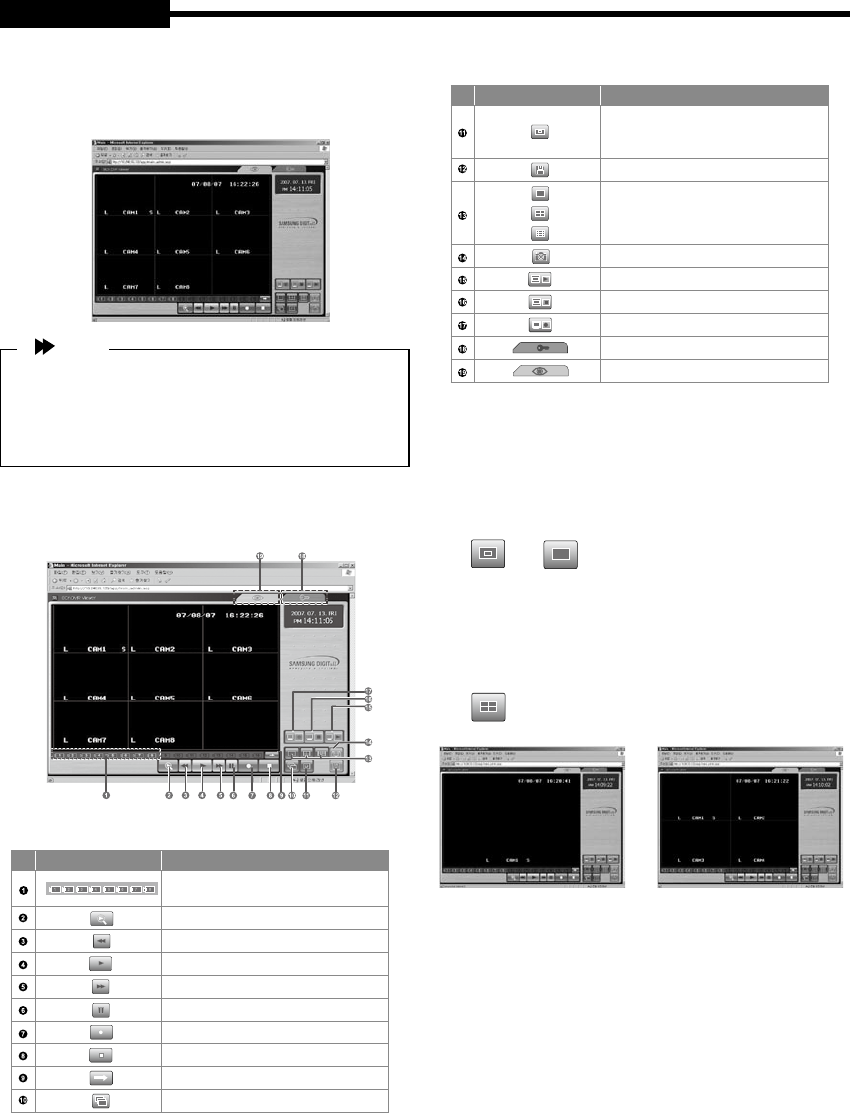
5) When you enter properly, a window appears as
shown below.
Note
If the MPEG 4 codec is improperly installed, you will
not see video images. To see video, click on “8Ch
DVR Viewer” in the upper left portion of the screen,
then a window will appear prompting you to install
MPEG 4.
8-2) “LIVE” MENU
- CAMERA SELECT
KEY Type Function
Choose a camera by selecting channel
“Ch 1 ~ Ch 8” 8 Cameras are supplied.
DVR SEARCH
DVR REWIND
DVR PLAY
DVR FAST FORWARD
DVR STILL
DVR RECORD
DVR STOP
NEXT CHANNEL
SEQUENCE MODE
KEY Type Function
IMAGE RESIZE (ch1 Default selected)
320 X 240 Size
720 X 480 Size
SAVE PATH
1 CHANNEL SELECT
4 CHANNEL SELECT
9 CHANNEL SELECT
CAPTURE
PC PLAY
PC STOP
PC RECORD
ADMIN MODE
LIVE MODE
- SINGLE SCREEN DISPLAY
If users want to see the camera image at full mode or small-
er, select a target camera with NEXT channel or CHANNEL
SELECT keys.
After camera selection, camera image can be displayed at
full screen.
AT SINGLE DISPLAY
Original Size Large Size
- QUAD MODE DISPLAY
Users can select the QUAD mode.
QUAD- A -> QUAD - B -> QUAD - A -> ...
QUAD MODE DISPLAY
QUAD - A : QUAD DISPLAY MODE From Camera1
to Camera4
QUAD - B : QUAD DISPLAY MODE From Camera5
to Camera8
USER'S MANUAL
Eng-31
USER'S MANUAL